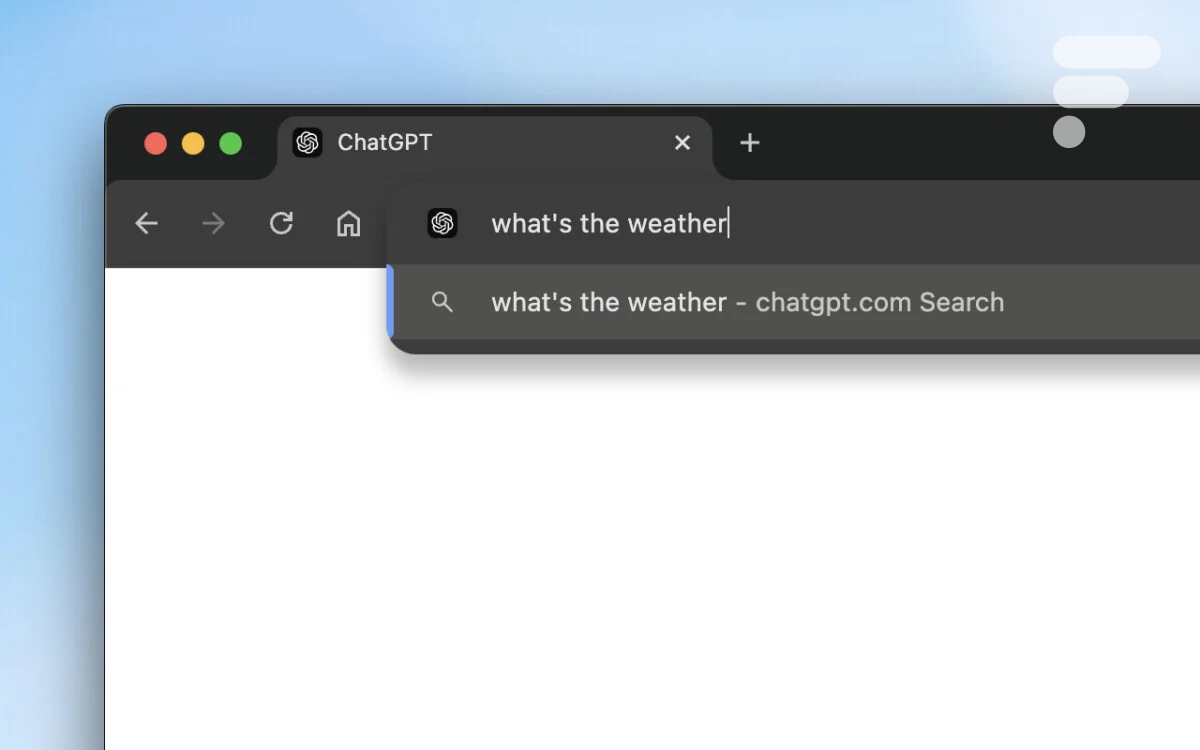
Vous cherchez une alternative aux moteurs de recherche traditionnels comme Google ou Bing ?
Les IA conversationnelles comme ChatGPT (créé par OpenAI), Mistral Le Chat (de la start-up française Mistral AI), Perplexity (un champion de la recherche IA) ou Grok (développé par xAI) peuvent répondre à vos questions de manière naturelle et rapide. Nous avions comparé ChatGPT Search et Google, et c’était très pertinent.
Pour aller plus loin
On compare ChatGPT Search et Google : 7 exemples qui montrent que la bataille est serrée
Mais saviez-vous qu’il est possible d’en faire votre moteur de recherche principal dans votre navigateur préféré ? Que vous soyez sur Chrome, Safari ou Microsoft Edge, et peu importe si vous utilisez un Mac, un PC, un iPhone ou un Android, on va vous guider pour tout configurer facilement.
Sur Chrome : une extension ou un peu de bidouille, et c’est réglé !
Sur Chrome (Mac, Windows ou Android), c’est un jeu d’enfant, notamment avec ChatGPT et Perplexity. Pour ChatGPT, cherchez « ChatGPT Search » sur le Chrome Web Store, cliquez sur « Ajouter à Chrome », et l’extension remplace automatiquement votre moteur par défaut. Tapez une question dans la barre d’adresse, et hop, ChatGPT vous répond direct. Perplexity, c’est encore plus simple : téléchargez l’extension « Perplexity – AI Search » sur le Chrome Web Store, activez-la, et elle prend les rênes. Vos recherches passent alors par cette IA qui excelle à trouver des réponses claires et sourcées.
Pour Grok et Mistral, pas d’extension officielle pour l’instant, mais on peut contourner ça. Allez dans les paramètres de Chrome (« Moteur de recherche » > « Gérer les moteurs de recherche« ), cliquez sur « Ajouter », et entrez une URL personnalisée. Par exemple, pour Grok, utilisez https://x.ai/grok?q=%s, et pour Perplexity sans extension, https://www.perplexity.ai/search?q=%s. Donnez un nom (ex. « Grok » ou « Perplexity »), validez, puis choisissez-le comme moteur par défaut.

Sur Android, c’est pareil : si les extensions marchent (ChatGPT, Perplexity), tant mieux ; sinon, passez par cette méthode manuelle. En quelques clics, votre Chrome est boosté à l’IA.
Safari et Edge : des solutions pour iPhone, Mac et Windows
Sur Safari, Apple est un peu plus strict, mais ça reste jouable. Pour iPhone, ChatGPT propose une extension depuis 2025 : mettez l’appli à jour via l’App Store, allez dans « Réglages » > « Safari » > « Extensions », activez « Recherche ChatGPT« , et autorisez les permissions.
Vos recherches passent alors par ChatGPT. Perplexity n’a pas d’extension native, mais une astuce existe : téléchargez l’appli xSearch (payante, 1,99 €) pour définir Perplexity comme moteur via son URL (https://www.perplexity.ai/search?q=%s).
Sur Mac, ChatGPT propose une appli avec une option recherche (icône globe), mais pour Perplexity, Grok ou Mistral, ça reste limité sauf via xSearch.
Pour Microsoft Edge sur Windows, comme il est basé sur Chromium, les extensions Chrome fonctionnent. Installez « ChatGPT Search » ou « Perplexity – AI Search » depuis le Chrome Web Store, et elles remplaceront Bing sans broncher.
Pour Grok ou Mistral, direction les paramètres (« Confidentialité, recherche et services » > « Barre d’adresse et recherche »), ajoutez une URL personnalisée comme pour Chrome, et définissez-la comme défaut. Edge râle parfois pour garder Bing, mais insistez, et c’est plié.
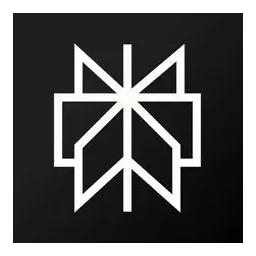
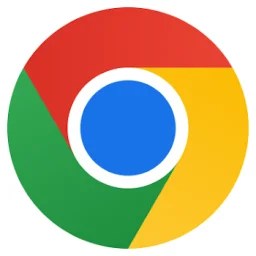





















Ce contenu est bloqué car vous n'avez pas accepté les cookies et autres traceurs. Ce contenu est fourni par Disqus.
Pour pouvoir le visualiser, vous devez accepter l'usage étant opéré par Disqus avec vos données qui pourront être utilisées pour les finalités suivantes : vous permettre de visualiser et de partager des contenus avec des médias sociaux, favoriser le développement et l'amélioration des produits d'Humanoid et de ses partenaires, vous afficher des publicités personnalisées par rapport à votre profil et activité, vous définir un profil publicitaire personnalisé, mesurer la performance des publicités et du contenu de ce site et mesurer l'audience de ce site (en savoir plus)
En cliquant sur « J’accepte tout », vous consentez aux finalités susmentionnées pour l’ensemble des cookies et autres traceurs déposés par Humanoid et ses partenaires.
Vous gardez la possibilité de retirer votre consentement à tout moment. Pour plus d’informations, nous vous invitons à prendre connaissance de notre Politique cookies.
Gérer mes choix